Flash 8 引导路径动画详解及实例
flash动画引导动画
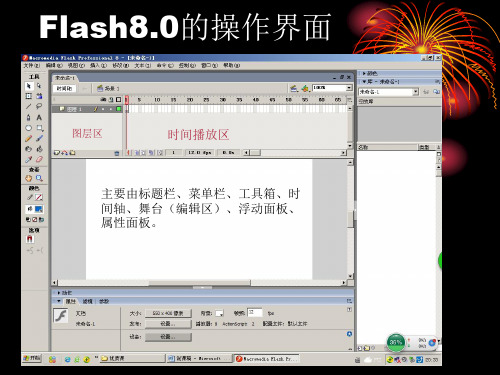
图层区
时间播放区
主要由标题栏、菜单栏、工具箱、时
间轴、舞台(编辑区)、浮动面板、 属性面板。
Flash8.0的操作界面
• 其中时间轴右边时间播放区由帧组成, 动画就是在不同的图层从左向右一帧一 帧的播放。
帧的概念及类型
帧可以理解为最短时间出现的动画。 1、时间播放区中实心圆点●是有内容的关
基本动画的原理及制作实例
六、课堂练习: 1、要产生引导效果,至少要几个图层? 2、引导层与被引导层的位置关系(谁在上, 谁在下) 3、引导动画的特点 ( )层决定运动的路径 ( )层决定看到的运动内容 4、自制一个西游记动画(机房作业)
ቤተ መጻሕፍቲ ባይዱ
例子: 月食 flash
基本动画的原理及制作实例
二、补间动画——指在一个补间动画中, 只需创建动画起始帧和结束帧,中间变 化过程由Flash自动生成。
动作补间例子 飞翔的鸟 升国旗
鱼 瓢虫 骑自行车的圣诞老人
基本动画的原理及制作实例
四、引导动画——是让对象沿着指定路径 运动的一种动画,它由引导层和被引导 层组成,(其中引导层不能显示,只给 出运动的轨迹)。
键帧,即实关键帧; 2、无内容的关键帧(即空白关键帧)则用
空心圆○表示。 3、普通帧显示为一个长方形 的单元格。
动画的基本类型
• 逐帧动画 • 补间动画
﹛形状补间动画、动作补间动画﹜
• 引导动画 • 遮罩动画
基本动画的原理及制作实例
一、逐帧动画——是指每一帧上都有关键 性变化的动画,它由多个关键帧组合而 成,适合制作相邻关键帧中对象变化不 大的动画。
例子 投篮 小飞侠 新年大餐
基本动画的原理及制作实例
Flash 8动画制作案例教程图文 (7)

第7章 使用多媒体素材
(a)原图
(b)颜色阈值为30 (c)颜色阈值为120 (d)颜色阈值为200
图7-6 不同“颜色阀值”的转换效果
第7章 使用多媒体素材
7.1.5 压缩位图 位图、声音、视频等多媒体素材的体积一般都比较大,导出
Flash动画时往往需要对它们进行有效的压缩。 在Flash中有两种压缩位图的方案:JPEG有损压缩和PNG/GIF
第7章 使用多媒体素材
④ 数据流:声音和时间轴同步播放。与事件声音不同,数据 流声音的播放完全取决于它在时间轴中占据的帧数,动画停止, 声音也将停止。制作音乐动画、配乐朗诵等效果常采用数据流声 音。 注意:由于事件声音只是简单地调用库中这个实例所属的声音文 件,因此,即使有100个事件声音,也只需在库中保存一次就行 了。然而,数据流声音的播放受时间轴的控制,数据流声音必须 事先分配到时间轴的各个帧中,如果有100个数据流声音就需要 分配100次,等于是把该声音文件在SWF文件中保存了100遍,会 极大地增加动画文件的体积。因此,最好不要为“数据流”声音 设置“循环”播放方式,也不要“重复”播放多次。
第7章 使用多媒体素材 图7-5 “转换位图为矢量图”对话框
第7章 使用多媒体素材
对话框中各项参数设置如下。 颜色阈值:颜色阈值决定了在由“最小区域”确定的像 素区中两个像素进行颜色比较时,这两个像素的颜色要有多 大的差异才会被认为是两个不同的颜色。阈值越大,会有更 多不同的颜色被认作是相同的颜色,转换成矢量图时色块面 积就越大,颜色数就越少。它的取值范围为1~500。 最小区域:设置一个像素要同其周围多少个像素进行颜 色比较。它的取值范围为1~1000。 曲线拟合:决定矢量图形轮廓的平滑程度。 角阈值:决定是否对尖锐的部分进行平滑处理。
引导线动画事实例

13、点击“图层2”的第30帧后, 利用“选择工具”拖动“蝴蝶”, 使中心圆圈与引导线结束部分相互吸引重合
14、选择“文件”菜单下的“保存”按钮
15、选择菜单栏上“控制”下的“测试影片”
16、观看影片测试, “swf”动画文件自动存储到源文件文件夹中
1
8、点击“图层2”的“第一帧”,在属性面板的“补间”处选择“动 画”
9、点击“图层2”的“第30帧”,利用“选择”工具将“蝴蝶”拖放 到右上角
10、点击“添加运动引导层”按钮插入“引导层”
11、使用“铅笔”工具绘制运动轨迹
12、利用“选择工具”拖动“蝴蝶”, 使中心圆圈与引导线开始部分相互吸引重合
Flash引导线动画
—— 制作步骤分解
夏邑县电化教育馆 2013、7
1、插入背景图片 “花丛”
2、调整图片大小
3、插ห้องสมุดไป่ตู้图层 “图层2”
4、插入蝴蝶图片 “蝴蝶”
5、用“任意变形工具”缩放“蝴蝶图片”
6、在“图层 ”的第30帧处点击鼠标右键选择“插入关键帧”
2
7、在“图层 ”的第30帧处点击鼠标右键选择“插入键帧”
Flash8教程
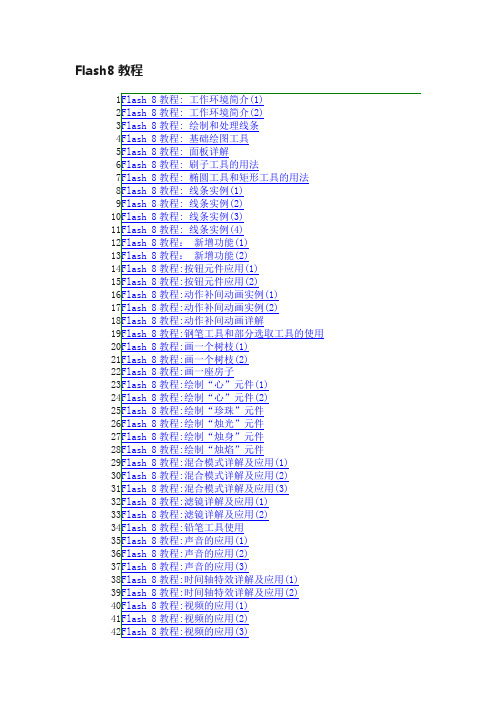
Flash 8教程:时间轴特效详解及应用(2)
40
Flash 8教程:视频的应用(1)
41
Flash 8教程:视频的应用(2)
42
Flash 8教程:视频的应用(3)
43
Flash 8教程:视频的应用(4)
44
Flash 8教程:套索工具的使用
45
Flash 8教程:投影滤镜文字特效(1)
46
Flash 8教程:投影滤镜文字特效(2)
47
Flash 8教程:橡皮擦工具的使用
48
Flash 8教程:行为和行为面板实例(1)
49
Flash 8教程:行为和行为面板实例(2)
50
Flash 8教程:行为和行为面板实例(3)
51
Flash 8教程:行为和行为面板详述(1)
52
Flash 8教程:行为和行为面板详述(2)
53
Flash 8教程:形状补间动画实例
68
Flash 8教程:自定义缓入/缓出动画(2)
69
Flash 8教程:综合应用范例(1)
70
Flash 8教程:综合应用范例(2)
71
Flash 8教程:组装“蜡烛”元件
Flash 8教程:绘制“心”元件(2)
25
Flash 8教程:绘制“珍珠”元件
26
Flash 8教程:绘制“烛光”元件
27
Flash 8教程:绘制“烛身”元件
28Байду номын сангаас
Flash 8教程:绘制“烛焰”元件
29
Flash 8教程:混合模式详解及应用(1)
30
Flash 8教程:混合模式详解及应用(2)
2024版Flash8动画制作案例教程

根据教学内容和目标受众的特点,设计课件 的布局和风格,包括颜色、字体、图像等。
制作课件动画效果
整合教学资源
动态按钮制作
掌握如何使用ActionScript动态创建和管理按钮,实现更加灵活的 交互效果。
25
影片剪辑控制技巧
影片剪辑基本操作
学习如何创建和管理影片剪辑,包括影片剪辑的嵌套、 复制和删除等。
影片剪辑属性控制
通过ActionScript控制影片剪辑的属性,如位置、大 小、旋转和透明度等,实现丰富的动画效果。
编写游戏逻辑和代码
使用Flash8的ActionScript编程 语言,编写游戏的逻辑和代码, 实现游戏的交互和动态效果。
测试和优化
对开发完成的小游戏进行测试和 优化,确保游戏的稳定性和流畅
性。
31
多媒体课件制作案例
分析教学内容和目标
设计课件布局和风格
了解教学内容和目标,确定多媒体课件需要 包含的元素和表现形式。
动画原理
基于视觉暂留现象,通过连续播放 静态图像来模拟动态效果。
动画分类
按制作方式可分为手绘动画、定格 动画、电脑动画等;按表现形式可 分为平面动画和三维动画。
4
Flash8软件简介
01
Flash8是Adobe公司推出的一款专业动画制作软件,广泛应用于网页动画、多 媒体课件、互动游戏等领域。
02
Flash8支持矢量图和位图处理,提供了丰富的绘图和编辑工具,可轻松创建高质 量的动画作品。
2024/1/30
17
04
基本动画制作技术剖析
Chapter
2024/1/30
18
逐帧动画制作实例
2024/1/30
逐帧动画原理
《Flash动画制作―引导路径动画》教学设计
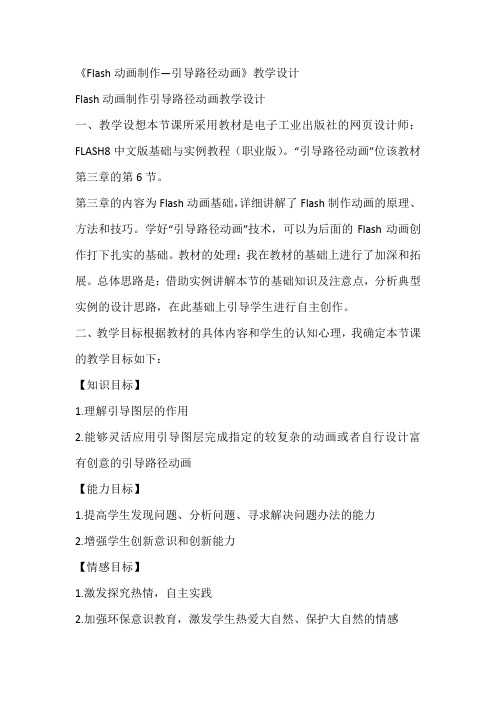
《Flash动画制作―引导路径动画》教学设计Flash动画制作引导路径动画教学设计一、教学设想本节课所采用教材是电子工业出版社的网页设计师:FLASH8中文版基础与实例教程(职业版)。
“引导路径动画”位该教材第三章的第6节。
第三章的内容为Flash动画基础,详细讲解了Flash制作动画的原理、方法和技巧。
学好“引导路径动画”技术,可以为后面的Flash动画创作打下扎实的基础。
教材的处理:我在教材的基础上进行了加深和拓展。
总体思路是:借助实例讲解本节的基础知识及注意点,分析典型实例的设计思路,在此基础上引导学生进行自主创作。
二、教学目标根据教材的具体内容和学生的认知心理,我确定本节课的教学目标如下:【知识目标】1.理解引导图层的作用2.能够灵活应用引导图层完成指定的较复杂的动画或者自行设计富有创意的引导路径动画【能力目标】1.提高学生发现问题、分析问题、寻求解决问题办法的能力2.增强学生创新意识和创新能力【情感目标】1.激发探究热情,自主实践2.加强环保意识教育,激发学生热爱大自然、保护大自然的情感三、学习内容分析根据本节课在教材中的地位、作用以及学生的起点和认知规律,我确定本节课的教学重点、教学难点如下:重点:引导图层的含义和建立方法、作用。
难点:运用引导图层,解决椭圆形路径中的起始点。
落实教学重点及难点的关键在:引导图层的应用。
四、教学对象分析我所教学的对象是中职学校计算机应用专业二年级的学生,学生已经具有一定的自学能力和操作能力,教师在课堂上只要引导到位,帮助学生解决疑难问题,学生便能自主完成一定的学习任务。
但是对信息技术,中职二年级的学生仍然停留在感性认识的程度,还没有从理论的角度进行总结。
在教学中,我通过有效的设置情景,调动学生的学习主动性,进而培养学生的自主学习、团队合作学习精神。
五、教学方法与教学策略教学过程主要采用演示操作法,任务驱动学习。
课时一节课。
1.教学方法本节课采用“目标式案例”教学,结合演示、对比竞赛、现场指导等多种教学手段与方法进行课堂教学。
网页动画制作工具Flash 8 案例版 89页PPT文档

docin/sundae_meng
11.2 Flash 8的基本概念与操作
可在主菜单栏下方打开主工具
栏。主工具栏下方是文档选项
卡,用于切换打开的当前文档。
时间轴和舞台位于工作界面的
中心位置。左边是功能强大的
工具箱,用于创建和修改矢量 图形内容。多个面板围绕在舞
图11-1 Flash 8的用户界面
台的下面和右面,包括常用的
属性面板和动作面板,还有其
他浮动面板,如图11-1所示do。cin/sundae_meng
用Flash制作的动画作品不仅可以在线观看,也可以离线观看, 并保留其原来动画中的各种交互式操作功能。 3.流媒体动画
Flash播放器在下载Flash影片时采用流媒体方式,也就是说, 在Flash文件还没有完全下载完毕时就播放动画,即下载的同时 进行播放。
docin/sundae_meng
11.1 Flash 8简介
根据运动的控制方式不同,可将计算机动画分为关键帧动画 和算法动画。关键帧动画通过对关键画面的控制来获得中间画 面的动画序列,算法动画则采用算法实现对物体的运动控制或 模拟摄像机的运动控制。
docin/sundae_meng
11.2 Flash 8的基本概念与操作
2.计算机动画的分类 (3)从制作原理上分类 从制作原理上分类,动画可简单划分为两大类:逐帧动画和 补间动画。 逐帧动画就是通过更改每一帧中的舞台内容而获得动画效果, 它最适合于每一帧中的图像都在改变,而不是仅仅简单地在舞 台中移动的复杂动画。逐帧动画的缺点是太耗费时间和精力, 而且最终生成的动画文件偏大。但是,它也有自己的优点,即 能最大限度地控制动画的变化细节。 补间动画是在两个关键帧之间建立渐变的一种动画。补间动 画关键帧的对象是元件的实例、群组体或文字。补间动画的原 理是:在第一个关键帧中设置元件实例、群组体或文字的属性, 然后在第二个关键帧中修改对象的属性,从而在两帧之间产生 动画效果,可以修改的属性包括大小、颜色、旋转和倾斜、位 置、透明度及各种属性的组do合cin/s。undae_meng
Flash8基础与实例教程

《Flash8基础与实例教程》第一课F LASH8工作环境 (3)第一节工作环境简介 (3)第二节面板 (6)本课小结熟悉F LASH8的操作界面主要包括系统菜单、绘图工具栏、舞台、时间轴、属性面板各其他一些浮动面板。
.......................................................................错误!未定义书签。
第三节范例简介. (9)1.2.2制作步骤 (9)本课小结........................................................................................................错误!未定义书签。
第二课FLASH8.0基础绘图工具 (12)1.绘制和处理线条 (13)2.实例演练——画一片树叶........................................................................ 错误!未定义书签。
3.【刷子工具】的用法................................................................................. 错误!未定义书签。
4.画一个树枝.............................................................................................. 错误!未定义书签。
第三课情人节贺卡........................................................................................错误!未定义书签。
1.绘制“烛焰”元件 .................................................................................... 错误!未定义书签。
- 1、下载文档前请自行甄别文档内容的完整性,平台不提供额外的编辑、内容补充、找答案等附加服务。
- 2、"仅部分预览"的文档,不可在线预览部分如存在完整性等问题,可反馈申请退款(可完整预览的文档不适用该条件!)。
- 3、如文档侵犯您的权益,请联系客服反馈,我们会尽快为您处理(人工客服工作时间:9:00-18:30)。
Flash 8 引导路径动画详解及实例单纯依靠设置关键帧,有时仍然无法实现一些复杂的动画效果,有很多运动是弧线或不规则的,如月亮围绕地球旋转、鱼儿在大海里遨游等,在Flash中能不能做出这种效果呢?答案是肯定的,这就是“引导路径动画”。
将一个或多个层链接到一个运动引导层,使一个或多个对象沿同一条路径运动的动画形式被称为“引导路径动画”。
这种动画可以使一个或多个元件完成曲线或不规则运动。
1.创建引导路径动画的方法(1)创建引导层和被引导层一个最基本“引导路径动画”由二个图层组成,上面一层是“引导层”,它的图层图标为,下面一层是“被引导层”,图标同普通图层一样。
在普通图层上点击时间轴面板的“添加引导层”按钮,该层的上面就会添加一个引导层,同时该普通层缩进成为“被引导层”,如图3-6-1所示。
图3-6-1 引导路径动画(2)引导层和被引导层中的对象引导层是用来指示元件运行路径的,所以“引导层”中的内容可以是用钢笔、铅笔、线条、椭圆工具、矩形工具或画笔工具等绘制出的线段。
而“被引导层”中的对象是跟着引导线走的,可以使用影片剪辑、图形元件、按钮、文字等,但不能应用形状。
由于引导线是一种运动轨迹,不难想象,“被引导”层中最常用的动画形式是动作补间动画,当播放动画时,一个或数个元件将沿着运动路径移动。
(3)向被引导层中添加元件“引导动画”最基本的操作就是使一个运动动画“附着”在“引导线”上。
所以操作时特别得注意“引导线”的两端,被引导的对象起始、终点的2个“中心点”一定要对准“引导线”的2个端头,如图3-6-2所示。
图3-6-2 元件中心十字星对准引导线在图3-6-2中,我们特地把“元件”的透明度设为50%,使你可以透过元件看到下面的引导线,“元件”中心的十字星正好对着线段的端头,这一点非常重要,是引导线动画顺利运行的前提。
2.应用引导路径动画的技巧(1)“被引导层”中的对象在被引导运动时,还可作更细致的设置,比如运动方向,把【属性】面板上的【路径调整】前打上勾,对象的基线就会调整到运动路径。
而如果在【对齐】前打勾,元件的注册点就会与运动路径对齐,如图3-6-3所示。
图3-6-3 路径调整和对齐(2)引导层中的内容在播放时是看不见的,利用这一特点,可以单独定义一个不含“被引导层”的“引导层”,该引导层中可以放置一些文字说明、元件位置参考等,此时,引导层的图标为。
(3)在做引导路径动画时,按下工具栏上的【对齐对象】功能按钮,可以使“对象附着于引导线”的操作更容易成功。
(4)过于陡峭的引导线可能使引导动画失败,而平滑圆润的线段有利于引导动画成功制作。
(5)被引导对象的中心对齐场景中的十字星,也有助于引导动画的成功。
(6)向被引导层中放入元件时,在动画开始和结束的关键帧上,一定要让元件的注册点对准线段的开始和结束的端点,否则无法引导,如果元件为不规则形,可以按下工具栏上的任意变形工具,调整注册点。
(7)如果想解除引导,可以把被引导层拖离“引导层”,或在图层区的引导层上单击右键,在弹出的菜单上选择【属性】,在对话框中选择“正常”作为图层类型,如图3-6-4所示。
图3-6-4 图层【属性】面板(8)如果想让对象作圆周运动,可以在“引导层”画个圆形线条,再用橡皮擦去一小段,使圆形线段出现2个端点,再把对象的起始、终点分别对准端点即可。
(9)引导线允许重叠,比如螺旋状引导线,但在重叠处的线段必需保持圆润,让Flash能辨认出线段走向,否则会使引导失败。
实例:海底世界实例简介海底是很多人向往的神秘世界,今天,我们就用Flash 来试着描绘这个世界。
这个实例中包括了补间运动动画、补间形状动画、遮罩动画、引导路径动画等四种动画形式,制作上要比前面几课中的实例难度大一些,不过,它能综合复习前面学过的内容,操作原理也是我们熟悉的,相信你一定能顺利完成这个实例,其运行效果如图3-6-19所示。
图3-6-19 海底知识提要综合应用四种动画形式创建透明水泡创建多层遮罩制作步骤(1)创建影片文档新建一个影片文档,舞台尺寸设置为450*300象素,【背景色】设置为深蓝色,如图3-6-20所示。
图3-6-20 文档属性(2)创建元件本例中的元件较前面的实例要多一些,我们把它们分成“水泡部分”、“海底部分”、“游鱼部分”三个部分来叙述。
先来创建和水泡有关的部分。
1、创建“单个水泡”元件执行【插入】|【新建元件】命令,新建一个图形元件,名称为“单个水泡”。
先在场景中画一个无边的园,颜色任意,大小为30*30,再设置混色器面板的参数,四个调节手柄全为白色,Alpha值从左向右依次为100%、40%、10%、100%,如图3-6-21所示,用油漆筒工具在画好的圆的中心偏左上的地方点一下,如对填充的颜色不满意,可以用填充变形工具进行调整。
图3-6-21 水泡(放大400倍)、填充位置及混色器面板参数2、创建“一个水泡及引导线”元件执行【插入】|【新建元件】命令,新建影片剪辑,名称为“一个水泡及引导线”。
点击添加引导层按钮添加一个引导层,在此层中用铅笔工具从场景的中心向上画一条曲线并在第60帧处加普通帧。
在其下的被引导层的第一帧,拖入库中的名为“单个水泡”的元件,放在引导线的下端,在第60帧加关键帧,把“单个水泡”元件移到引导线的上端并设置Alpha值为50%,如图3-6-22所示。
图 3-6-22 水泡及引导线3、创建“成堆的水泡”元件执行【插入】|【新建元件】命令,新建一个影片剪辑,名称为“成堆的水泡”。
从库里拖入数个“一个水泡及引导线”元件,任意改变大小位置,图3-6-23仅供参考。
图3-6-23 成堆的水泡(放大200倍)4 、创建“鱼及引导线”元件执行【插入】|【新建元件】命令,新建一个影片剪辑,名称为“鱼及引导线”。
此元件只有引导层和被引导层二层,点击时间轴面板上的添加引导层图标,新建引导层,在引导层中用铅笔工具画一条曲线作鱼儿游动时的路径,在被引导层中执行【文件】|【导入到场景】命令,将本实例中的名为“鱼”的元件导入到场景中,在第1帧及第100帧中分别置于引导线的两端,在第一帧中建立补间运动动画,在【属性】面板上的【路径调整】、【同步】、【对齐】三项前均打勾,如图3-6-25所示。
图3-6-25鱼及引导线下面我们来创建海底实例中“水波荡漾”效果所需的元件。
5、创建“海底”元件执行【插入】|【新建元件】命令,新建一个图形元件,名称为“海底”。
选择第一帧,然后再执行【文件】|【导入到场景】命令,将本实例中的名为“海底.bmp”的图片导入到场景中。
6、创建“遮罩矩形”元件执行【插入】|【新建元件】命令,新建一个图形元件,名称为“遮罩矩形”。
在场景中画一个500*4的无边矩形,因为“遮罩层”中的图形在播放时不会显示,所以颜色任意。
复制并粘贴这个矩形,向下移一点位置,使其变成二个,再复制并粘贴这二个矩形,再向下移一点位置,使其变为四个,如此循环,直至创建出一个500*540的矩形,如图3-6-26所示。
图3-6-26遮罩矩形7、创建“水波效果”元件水波荡漾的效果是用遮罩动画的手法做的,看着挺漂亮,实际制作却很简单,只用三层就完成了,里面有二个小技巧,在下面的讲解过程中会着重介绍。
执行【插入】|【新建元件】命令,新建一个影片剪辑,名称为“水波效果”,如图3-6-27所示。
图3-6-27创建“水波效果”元件先把最下面图层作为当前编辑图层,从库里拖入名为“海底”的图形元件,在【属性】面板上设置元件的X值为0,Y 值为0,在时间帧上点一下右键,在弹出菜单中选择【复制帧】,在第100帧加普通帧。
然后新建一个图层,在这层的第一帧上点一下右键,在弹出菜单中选择【粘贴帧】,就把刚才的元件粘到第二层里了,在【属性】面板上设置此元件的X值为0,Y值为1,Alpha值为80%,在第100帧加普通帧。
注意:这里是一个技巧:第二层图片与第一层图片的位置差决定水波荡漾的大小!位置差越大,水波越大,其Alpha 值的大小决定水波的清晰程度,Alpha值越大,水波越清晰,反之越模糊。
图3-6-28是第一层和第二层中两张图片在X,Y轴的位置的不同的对比。
图3-6-28两张图片在场景中的位置对比要实现水波荡漾,光有二层图片是不行的,还要用遮罩动画实现光线的明暗变化才行,这样,才能产生水的流动感。
新建一层,在第1帧上拖入库中名为“遮罩矩形”的元件,注意下面的边缘对着“海底图片”的下边缘。
在第100帧上加关键帧,拖动“遮罩矩形”,使其上边缘对着“海底图片”的上边缘,在第1帧创建补间动作动画。
如图3-6-29所示。
图3-6-29遮罩层中矩形元件的位置至此,这个动画所需的基本构件已经制作完成,大功告成,接下来还必需在场景中把各个构件“组装”起来。
在主场景中一共需要5个图层,我们由下而上一层一层地叙述,请随时参考图3-6-32。
(3)创建动画1、创建背景层从库中把名为“水波效果”的元件拖到场景中,在第134帧加普通帧,该层命名为“背景”。
2、创建水泡层新建名为“水泡”的图层,在第1帧,第30帧从库里把名为“成堆的水泡”的元件拖到场景中来,数目、大小、位置任意,在第134帧加普通帧。
3、创建游鱼层新建名为“鱼”的图层,从库里把名为“鱼及引导线”的元件拖放到场景的左侧,数目、大小、位置任意,在第134帧加普通帧。
图3-6-31图片、鱼、水泡的位置从场景中你是否发现,我们在制作过程中免不了会在场景外放置一些对象(图3-6-32所示在场景外就有一条鱼),这些“场外对象”在本地播放器中不会出现,而当你在网上发布swf文件时,由于网站(尤其各种论坛)默认的swf文件的尺寸不尽相同,有的会显示出“场外对象”,这好比一个舞台剧演出时,幕后候台演员的情况也暴露出来,非常不美观,怎么办呢?记得在谈到“遮罩动画”时,我们曾提到过“遮罩”的另外一个作用是“用来遮罩全部场景或某个特殊区域”,那么,下面就试试用遮罩来为我们管理舞台界面!步骤5 创建遮罩层在场景中画一个无边矩形,大小为450*300,盖住全部场景,设此层为遮罩层,此时下面的声音层自动缩进被遮罩了,用鼠标左键分别按住下面的各层,向上略移一点点,松手,各层就会自动缩进被遮罩了,如图3-6-32所示。
这样,在播放时,我们就只能看到场景中的情形了,场景外的元件被遮罩了。
图3-6-32遮罩层遮住下面各层。
